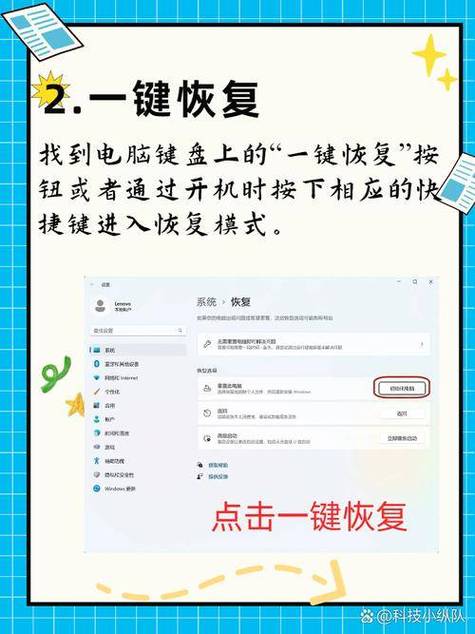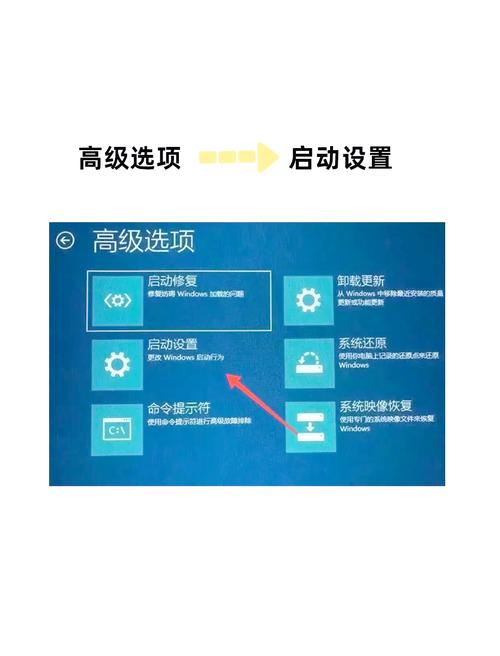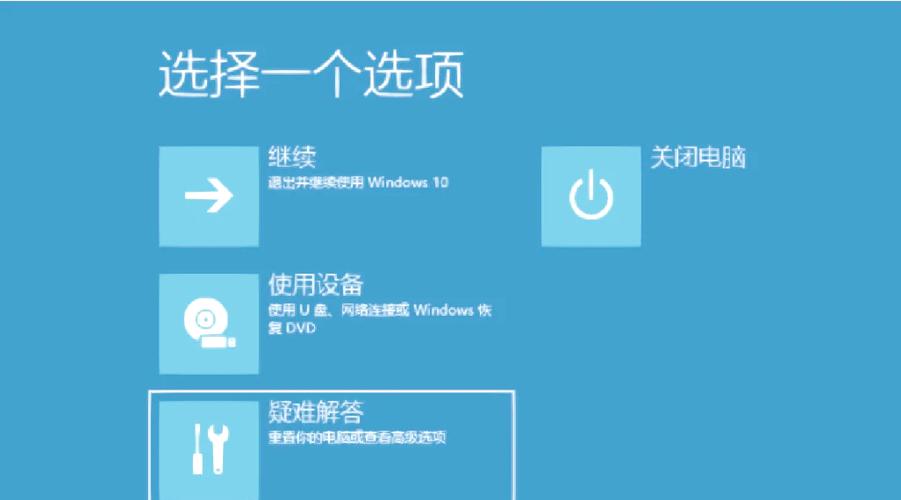Win10系统出现故障怎么办?快速恢复指南
当Win10系统出现故障时,可采取以下快速恢复指南:重启电脑以解决临时问题。若无效,检查系统更新并安装最新补丁。进行系统还原至故障前的状态。如问题依旧,考虑使用杀毒软件检查并清除病毒。检查硬件设备是否正常工作,如内存、硬盘等。若问题复杂,可寻求技术支持或重装系统。及时采取措施可有效解决Win10系统故障问题。
Windows 10作为微软公司推出的一款广泛使用的操作系统,以其稳定性和易用性赢得了众多用户的喜爱,就像其他操作系统一样,Win10系统偶尔也会出现各种故障,当系统出现故障时,用户可能会感到困惑和无助,本文将为您提供一套快速恢复Win10系统的方法,帮助您解决系统故障问题。
常见Win10系统故障及原因
在了解如何恢复Win10系统之前,我们先来了解一下常见的系统故障及其原因,常见的Win10系统故障包括:
1、蓝屏死机:可能是由于硬件问题、驱动程序冲突或系统文件损坏等原因导致。
2、启动失败:可能是由于系统文件丢失、硬盘故障或启动设置错误等原因导致。
3、运行缓慢:可能是由于病毒感染、软件冲突或硬盘碎片过多等原因导致。
4、应用程序无响应:可能是由于软件错误、系统资源不足或兼容性问题等原因导致。
恢复Win10系统的步骤
针对以上常见的系统故障,我们可以采取以下步骤来恢复Win10系统:
1、重启电脑:在遇到任何系统问题时,首先尝试重启电脑,这可以解决一些临时性的故障。
2、检查硬件连接:确保所有硬件设备(如内存条、硬盘等)连接牢固,无松动现象。
3、进入安全模式:在启动电脑时按下F8键,尝试进入安全模式,在安全模式下,您可以检查并卸载可能导致问题的软件或驱动程序。
4、运行系统还原:如果您之前创建了系统还原点,可以尝试运行系统还原来恢复到之前的正常状态,在“设置”中搜索“创建还原点”,然后按照提示进行操作。
5、检查并更新驱动程序:在设备管理器中检查并更新所有驱动程序,确保驱动程序与您的硬件和操作系统兼容。
6、运行杀毒软件:使用杀毒软件对电脑进行全面扫描,以检查并清除可能存在的病毒或恶意软件。
7、使用Windows自带修复工具:Windows自带了一些修复工具,如“疑难解答”和“自动修复”,您可以在“设置”中找到这些工具并尝试使用它们来解决问题。
8、重装或修复Windows安装:如果以上方法都无法解决问题,您可以考虑重装或修复Windows安装,这需要使用Windows安装媒体(如U盘或光盘)来执行此操作,在执行此操作之前,请确保备份所有重要数据。
具体恢复方法及注意事项
针对不同的故障情况,我们可以采取以下具体的恢复方法及注意事项:
1、蓝屏死机:如果电脑频繁出现蓝屏死机问题,可以尝试更新或重新安装驱动程序、检查硬件连接以及运行杀毒软件等方法来解决问题,确保您的系统和驱动程序都是最新的版本。
2、启动失败:如果电脑无法正常启动,可以尝试进入BIOS/UEFI设置并检查启动顺序和设置是否正确,如果仍然无法解决问题,可以尝试使用Windows安装媒体进行修复或重装Windows安装,在执行此操作之前,请务必备份所有重要数据。
3、运行缓慢:如果电脑运行缓慢,可以尝试清理磁盘空间、卸载不必要的软件和驱动程序、关闭不必要的启动项等方法来提高性能,定期进行磁盘碎片整理和清理注册表也可以帮助提高电脑性能。
4、应用程序无响应:如果某个应用程序无响应或崩溃,可以尝试更新该应用程序或重新安装它来解决问题,确保您的系统和应用程序都是最新的版本以获得更好的兼容性和性能。
当Win10系统出现故障时,我们可以采取一系列的恢复措施来解决问题,从简单的重启电脑和检查硬件连接开始,到运行系统还原、更新驱动程序、使用杀毒软件以及重装或修复Windows安装等更复杂的操作,我们可以根据问题的严重程度和具体情况选择合适的恢复方法,在执行任何操作之前,请务必备份所有重要数据以防止数据丢失,如果您无法解决问题或不确定如何操作,请联系专业的技术支持人员寻求帮助。